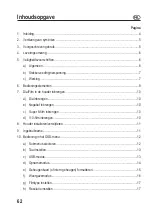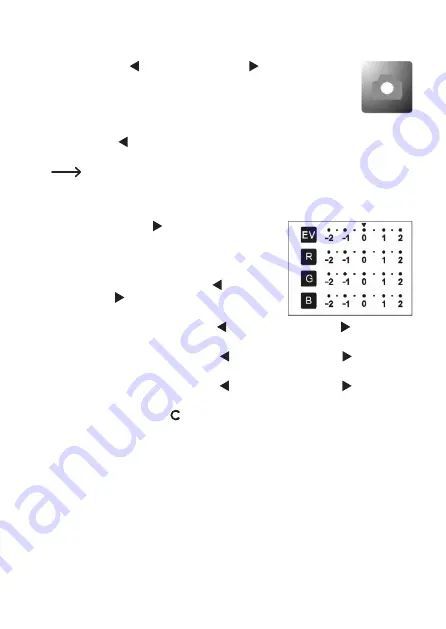
d) Opnamemodus
• Druk op de knop “ Left/Mirror” (2) of “Right/Flip ” (7) tot het overeenkom-
stige submenu is geselecteerd, zie afbeelding rechts of hoofdstuk 10. a).
• Druk ter bevestiging kort op de knop “OK/ENTER” (4).
• Na het starten van de opnamemodus verschijnt de ingebrachte dia of film in
de voorbeeldweergave op het scherm.
• Met de knop “ Left/Mirror” (2) kunt u de afbeelding horizontaal (links/rechts) spiegelen
wanneer deze verkeerd wordt weergegeven.
Controleer bij het scannen van dia’s of negatieven of deze juist in de overeenkomstige
houder zijn ingebracht. Door de materiaaldikte van de dia of het negatief kan het ge-
beuren dat de scankwaliteit slechter is wanneer deze verkeerde in de houder werd
geplaatst.
• Met de knop “Right/Flip ” (7) kunt u de afbeelding verti-
caal (boven/beneden) spiegelen.
• Om de helderheid of het rood-, groen- of blauwgehalte in
te stellen, drukt u op de knop “OK/ENTER” (4).
Stel de helderheid (“EV”) met de knop “ Left/Mirror” (2)
of “Right/Flip ” (7) in, druk ter bevestiging kort op de
knop “OK/ENTER” (4).
Stel de roodgehalte (“R”) met de knop “ Left/Mirror” (2) of “Right/Flip ” (7) in, druk ter
bevestiging kort op de knop “OK/ENTER” (4).
Stel de groengehalte (“G”) met de knop “ Left/Mirror” (2) of “Right/Flip ” (7) in, druk ter
bevestiging kort op de knop “OK/ENTER” (4).
Stel de blauwgehalte (“B”) met de knop “ Left/Mirror” (2) of “Right/Flip ” (7) in, druk ter
bevestiging kort op de knop “OK/ENTER” (4).
Met de knop “Convert/Mode ” (6) wordt de instelmodus afgesloten en wordt de voorbeeld-
weergave opnieuw weergegeven.
74